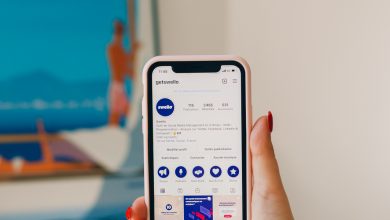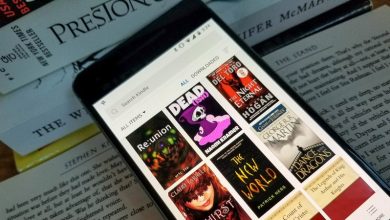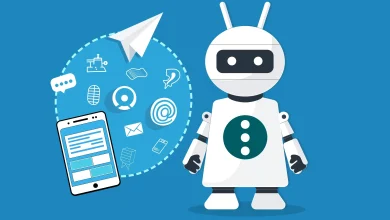Comment utiliser Microsoft Planner pour automatiser le travail et les tâches
Dans un environnement professionnel en constante évolution, la gestion des tâches et des projets devient un défi de plus en plus complexe. Les équipes doivent gérer des volumes de travail élevés tout en respectant des délais serrés. Pour faciliter ce processus, Microsoft Planner se présente comme un outil puissant pour automatiser et organiser efficacement les tâches au sein d’une équipe ou d’une organisation. Cet article explore comment Microsoft Planner peut être utilisé pour automatiser le travail et les tâches, optimisant ainsi la productivité et la collaboration.
Qu’est-ce que Microsoft Planner ?
Microsoft Planner est un outil de gestion de projet inclus dans la suite Microsoft 365 (anciennement Office 365). Il permet aux équipes de planifier, suivre et collaborer sur des projets à l’aide d’un tableau de bord visuel intuitif. Le logiciel organise les tâches sous forme de cartes et de colonnes, facilitant ainsi la gestion de projets complexes. Planner offre également une intégration étroite avec d’autres outils de la suite Microsoft, comme Teams, Outlook et SharePoint, ce qui permet une gestion centralisée des informations.
Pourquoi automatiser les tâches avec Microsoft Planner ?
L’automatisation des tâches est un moyen efficace de réduire la charge de travail manuelle, d’éviter les erreurs humaines et d’améliorer l’efficacité des processus. Dans le cadre de Microsoft Planner, l’automatisation permet de simplifier plusieurs aspects du travail quotidien. Voici quelques raisons pour lesquelles l’automatisation dans Microsoft Planner est cruciale :
-
Réduction du temps passé sur les tâches répétitives : L’automatisation permet de minimiser les actions manuelles qui peuvent être chronophages, telles que la mise à jour des statuts des tâches ou l’affectation de tâches.
-
Amélioration de la visibilité et du suivi des tâches : En automatisant certaines notifications et mises à jour, les membres de l’équipe peuvent facilement suivre l’évolution du projet en temps réel.
-
Diminution des risques d’erreurs humaines : Les automatisations garantissent que les tâches sont assignées et suivies de manière cohérente, réduisant ainsi les risques d’oublis ou de confusions.
-
Augmentation de la productivité : En automatisant des actions spécifiques, les équipes peuvent se concentrer sur des tâches à plus forte valeur ajoutée, ce qui optimise leur efficacité générale.
Comment automatiser les tâches avec Microsoft Planner ?
Microsoft Planner, en soi, propose plusieurs fonctionnalités permettant une gestion simplifiée et automatisée des tâches. Cependant, pour aller encore plus loin dans l’automatisation, il est possible d’intégrer Planner avec d’autres outils comme Microsoft Power Automate (anciennement Microsoft Flow) pour créer des flux de travail personnalisés. Voici les principales étapes pour automatiser les tâches avec Microsoft Planner :
1. Utilisation des modèles de plan
Microsoft Planner propose des modèles de plan prédéfinis pour différents types de projets, ce qui permet d’automatiser une partie du processus de création de plan. Ces modèles contiennent des tâches récurrentes et des délais intégrés, et peuvent être personnalisés en fonction des besoins spécifiques de l’équipe.
Étapes pour utiliser un modèle :
- Ouvrir Microsoft Planner et sélectionner « Nouveau Plan ».
- Choisir « Utiliser un modèle » et sélectionner celui qui convient au type de projet.
- Personnaliser le plan en fonction des besoins de l’équipe (modifier les tâches, ajouter des collaborateurs, etc.).
Cela permet de gagner du temps dès le début d’un projet en évitant de devoir créer chaque tâche à la main.
2. Automatisation des notifications avec Power Automate
L’une des façons les plus puissantes d’automatiser les tâches dans Microsoft Planner est d’utiliser Power Automate, qui permet de connecter Planner avec d’autres applications de Microsoft 365 et même des services externes.
Exemples d’automatisation possibles avec Power Automate :
-
Notification de nouvelle tâche : Créez un flux qui envoie une notification par e-mail à un membre de l’équipe dès qu’une nouvelle tâche lui est assignée dans Planner.
-
Mise à jour automatique des statuts de tâche : Automatisez les mises à jour des statuts des tâches en fonction de certains critères, comme l’achèvement de sous-tâches ou la date d’échéance.
-
Planification des réunions : Liez Planner à Microsoft Teams pour planifier des réunions automatiquement en fonction de la disponibilité des membres de l’équipe, en fonction des tâches à venir.
Pour créer un flux d’automatisation, suivez ces étapes simples dans Power Automate :
- Connectez-vous à Power Automate et sélectionnez un modèle de flux ou créez un flux personnalisé.
- Sélectionnez « Microsoft Planner » comme déclencheur ou action.
- Définissez les critères de l’automatisation (par exemple, lorsqu’une tâche est terminée, envoyer un message dans Teams).
- Testez le flux pour vous assurer qu’il fonctionne comme prévu.
3. Attribution et gestion des tâches automatiques
Dans un environnement de travail dynamique, il est souvent nécessaire de réassigner ou de créer des tâches automatiquement en fonction de certaines actions. Par exemple, une tâche peut être automatiquement attribuée à un membre de l’équipe lorsque l’étape précédente du projet est terminée.
Microsoft Planner permet d’automatiser ce type d’attribution à l’aide de règles dans Power Automate. Ces règles peuvent être définies en fonction de plusieurs critères, tels que :
- L’avancement d’un projet : Lorsqu’une tâche passe à l’étape suivante, une nouvelle tâche peut être automatiquement attribuée à un membre de l’équipe.
- Les dates d’échéance : Si une tâche arrive à échéance, elle peut être réattribuée ou mise à jour en fonction du temps restant.
- La priorité des tâches : Une règle peut être définie pour affecter les tâches les plus urgentes à des ressources disponibles.
4. Intégration avec d’autres outils Microsoft 365
L’intégration de Microsoft Planner avec d’autres outils de Microsoft 365, comme Teams, Outlook et SharePoint, offre une automatisation supplémentaire qui améliore l’efficience du travail collaboratif.
Exemples d’intégration :
-
Microsoft Teams : Créez une équipe ou un canal spécifique pour chaque projet, et associez-le à un plan Planner. Cela permet de centraliser les discussions, les fichiers et les mises à jour de tâches dans un même espace de travail. Vous pouvez également utiliser Teams pour notifier les membres de l’équipe des mises à jour importantes ou des changements dans les tâches.
-
Outlook : Synchronisez les dates d’échéance des tâches avec votre calendrier Outlook. Ainsi, vous recevez des rappels automatiques concernant les échéances importantes directement dans votre calendrier, ce qui vous aide à mieux gérer votre emploi du temps.
-
SharePoint : Utilisez SharePoint pour stocker des documents liés à un plan et automatisez la synchronisation des fichiers entre Planner et SharePoint. Chaque tâche peut être associée à un fichier spécifique qui sera mis à jour automatiquement lorsque des changements sont effectués.
5. Suivi automatisé des progrès
Une autre fonctionnalité importante de Microsoft Planner est la possibilité de suivre les progrès des tâches à l’aide de graphiques visuels et de rapports. En combinant ces outils avec des automatisations, vous pouvez créer des rapports de progression automatisés, qui fournissent des informations claires sur l’état des projets sans nécessiter d’interventions manuelles.
Exemples de suivi automatisé :
-
Graphiques de statut : Utilisez les graphiques intégrés dans Planner pour visualiser l’avancement des tâches. Ces graphiques peuvent être mis à jour automatiquement en fonction des changements de statut des tâches.
-
Rapports hebdomadaires ou mensuels : Créez des flux Power Automate pour envoyer automatiquement des rapports sur l’état des projets à des responsables ou à des parties prenantes.
Conclusion
Microsoft Planner est un outil flexible et puissant qui permet non seulement de gérer les tâches, mais aussi d’automatiser de nombreuses facettes de la gestion de projets. L’intégration de Planner avec Power Automate et les autres outils de Microsoft 365 offre une solution complète pour optimiser la productivité et la collaboration au sein des équipes. En automatisant des processus tels que l’attribution de tâches, la gestion des dates d’échéance et les notifications, les entreprises peuvent réduire la charge de travail manuelle, améliorer la coordination entre les membres de l’équipe et garantir que les projets avancent de manière fluide et organisée.
En maîtrisant ces fonctionnalités et en tirant parti des automatisations offertes par Microsoft Planner, les équipes peuvent se concentrer davantage sur les tâches créatives et stratégiques, tout en ayant l’assurance que les processus de gestion de projet sont gérés de manière efficace et cohérente.